- Pengarang Abigail Brown [email protected].
- Public 2023-12-17 06:56.
- Diubah suai terakhir 2025-01-24 12:19.
Apa yang Perlu Diketahui
- Wireshark ialah aplikasi sumber terbuka yang menangkap dan memaparkan data berulang-alik pada rangkaian.
- Oleh kerana ia boleh menelusuri dan membaca kandungan setiap paket, ia digunakan untuk menyelesaikan masalah rangkaian dan menguji perisian.
Arahan dalam artikel ini digunakan untuk Wireshark 3.0.3 untuk Windows dan Mac.
Barisan Bawah
Pada asalnya dikenali sebagai Ethereal, Wireshark memaparkan data daripada ratusan protokol berbeza pada semua jenis rangkaian utama. Paket data boleh dilihat dalam masa nyata atau dianalisis di luar talian. Wireshark menyokong berdozen format fail tangkap/jejak, termasuk CAP dan ERF. Alat penyahsulitan bersepadu memaparkan paket yang disulitkan untuk beberapa protokol biasa, termasuk WEP dan WPA/WPA2.
Cara Muat Turun dan Pasang Wireshark
Wireshark boleh dimuat turun secara percuma daripada tapak web Yayasan Wireshark untuk kedua-dua macOS dan Windows. Anda akan melihat keluaran stabil terkini dan keluaran pembangunan semasa. Melainkan anda pengguna lanjutan, muat turun versi stabil.
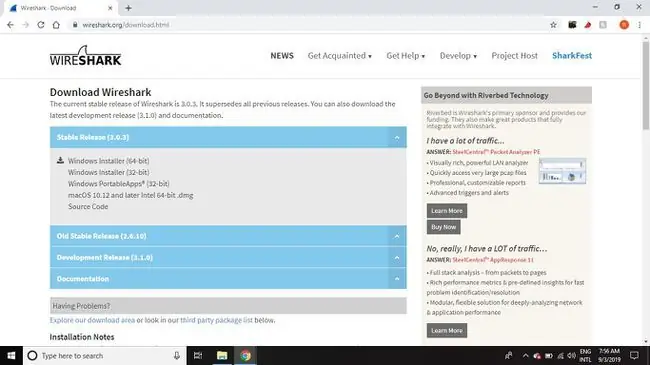
Semasa proses persediaan Windows, pilih untuk memasang WinPcap atau Npcap jika digesa kerana ini termasuk perpustakaan yang diperlukan untuk menangkap data secara langsung.
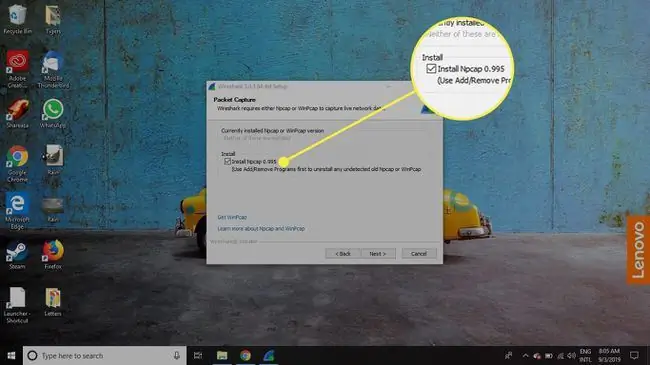
Anda mesti log masuk ke peranti sebagai pentadbir untuk menggunakan Wireshark. Dalam Windows 10, cari Wireshark dan pilih Run as administrator Dalam macOS, klik kanan ikon apl dan pilih Get InfoDalam tetapan Perkongsian & Kebenaran, berikan admin Baca & Tulis keistimewaan.
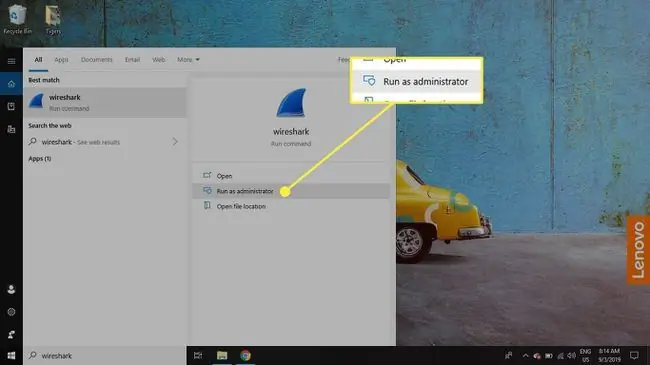
Aplikasi ini juga tersedia untuk Linux dan platform lain seperti UNIX termasuk Red Hat, Solaris dan FreeBSD. Perduaan yang diperlukan untuk sistem pengendalian ini boleh didapati di bahagian bawah halaman muat turun Wireshark di bawah bahagian Pakej Pihak Ketiga. Anda juga boleh memuat turun kod sumber Wireshark dari halaman ini.
Cara Menangkap Paket Data Dengan Wireshark
Apabila anda melancarkan Wireshark, skrin alu-aluan menyenaraikan sambungan rangkaian yang tersedia pada peranti semasa anda. Dipaparkan di sebelah kanan setiap satu ialah graf garis gaya EKG yang mewakili trafik langsung pada rangkaian itu.
Untuk mula menangkap paket dengan Wireshark:
-
Pilih satu atau lebih rangkaian, pergi ke bar menu, kemudian pilih Tangkap.
Untuk memilih berbilang rangkaian, tahan kekunci Shift semasa anda membuat pilihan anda.

Image -
Dalam tetingkap Wireshark Capture Interfaces, pilih Start.
Terdapat cara lain untuk memulakan penangkapan paket. Pilih sirip jerung di sebelah kiri bar alat Wireshark, tekan Ctrl+E, atau klik dua kali pada rangkaian.

Image -
Pilih Fail > Simpan Sebagai atau pilih pilihan Eksport untuk merakam tangkapan.

Image -
Untuk berhenti menangkap, tekan Ctrl+E. Atau, pergi ke bar alat Wireshark dan pilih butang merah Berhenti yang terletak di sebelah sirip jerung.

Image
Cara Melihat dan Menganalisis Kandungan Paket
Antara muka data yang ditangkap mengandungi tiga bahagian utama:
- Anak tetingkap senarai paket (bahagian atas)
- Anak tetingkap butiran paket (bahagian tengah)
- Anak tetingkap bait paket (bahagian bawah)
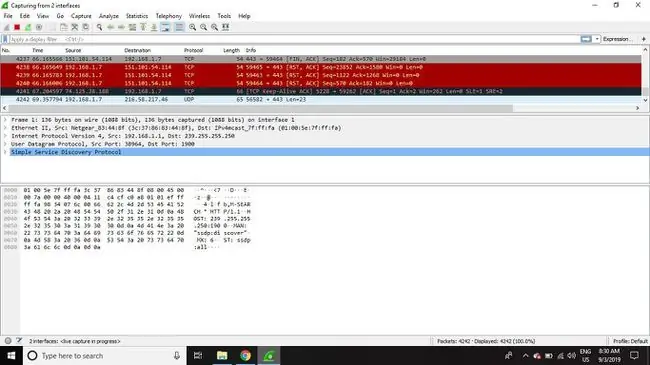
Senarai Paket
Anak tetingkap senarai paket, yang terletak di bahagian atas tetingkap, menunjukkan semua paket yang ditemui dalam fail tangkapan aktif. Setiap paket mempunyai barisnya sendiri dan nombor yang sepadan ditetapkan kepadanya, bersama dengan setiap titik data ini:
- Tidak: Medan ini menunjukkan paket mana yang merupakan sebahagian daripada perbualan yang sama. Ia kekal kosong sehingga anda memilih satu paket.
- Masa: Cap masa apabila paket ditangkap dipaparkan dalam lajur ini. Format lalai ialah bilangan saat atau separa saat sejak fail tangkapan khusus ini mula-mula dibuat.
- Sumber: Lajur ini mengandungi alamat (IP atau lain-lain) tempat asal paket.
- Destinasi: Lajur ini mengandungi alamat tempat penghantaran paket.
- Protokol: Nama protokol paket, seperti TCP, boleh didapati dalam lajur ini.
- Length: Panjang paket, dalam bait, dipaparkan dalam lajur ini.
- Maklumat: Butiran tambahan tentang paket dibentangkan di sini. Kandungan lajur ini boleh berbeza-beza bergantung pada kandungan paket.
Untuk menukar format masa kepada sesuatu yang lebih berguna (seperti masa sebenar dalam hari), pilih Lihat > Format Paparan Masa.
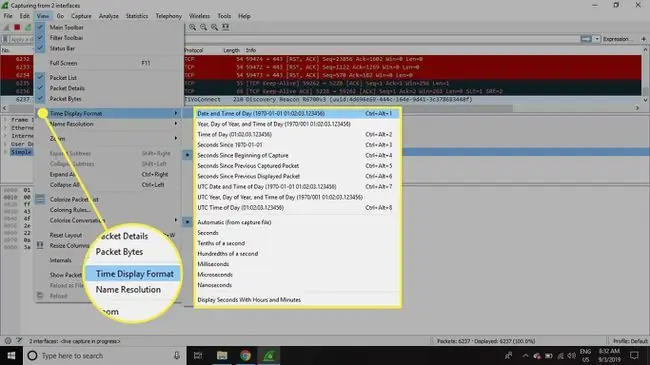
Apabila paket dipilih di anak tetingkap atas, anda mungkin melihat satu atau lebih simbol muncul dalam lajur No.. Kurungan terbuka atau tertutup dan garis mendatar lurus menunjukkan sama ada paket atau kumpulan paket adalah sebahagian daripada perbualan bolak-balik yang sama pada rangkaian. Garis mendatar yang terputus menandakan bahawa satu paket bukan sebahagian daripada perbualan.
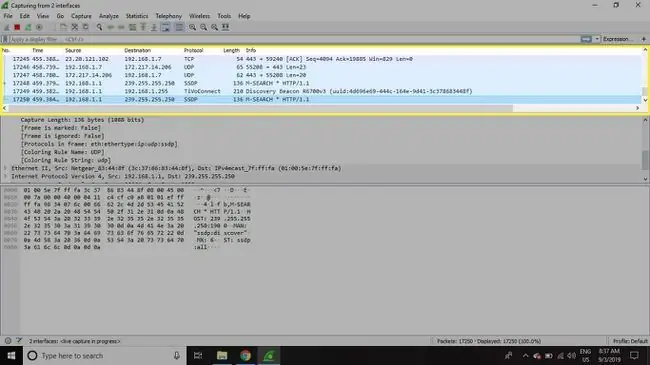
Butiran Paket
Anak tetingkap butiran, yang terdapat di tengah, membentangkan protokol dan medan protokol bagi paket yang dipilih dalam format boleh lipat. Selain mengembangkan setiap pilihan, anda boleh menggunakan penapis Wireshark individu berdasarkan butiran khusus dan mengikuti aliran data berdasarkan jenis protokol dengan mengklik kanan item yang dikehendaki.
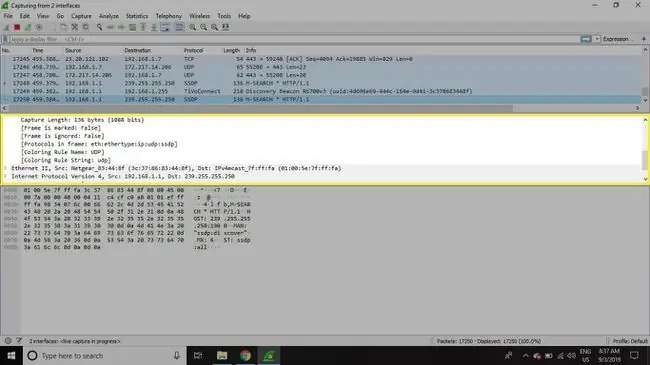
Packet Bytes
Di bahagian bawah ialah anak tetingkap bait paket, yang memaparkan data mentah bagi paket yang dipilih dalam paparan heksadesimal. Longgokan heksadesimal ini mengandungi 16 bait perenambelasan dan 16 bait ASCII di samping offset data.
Memilih bahagian tertentu data ini secara automatik menyerlahkan bahagian yang sepadan dalam anak tetingkap butiran paket dan sebaliknya. Sebarang bait yang tidak boleh dicetak diwakili oleh noktah.
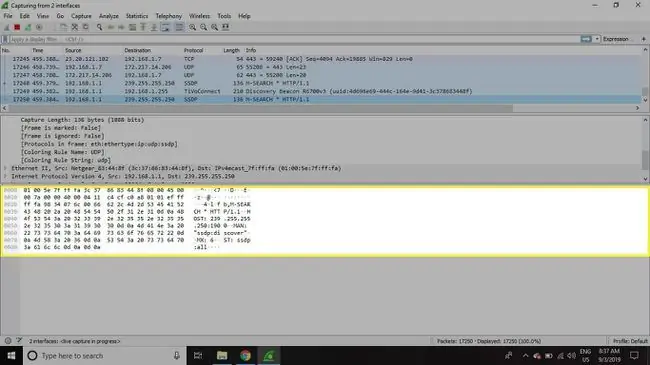
Untuk memaparkan data ini dalam format bit berbanding heksadesimal, klik kanan di mana-mana dalam anak tetingkap dan pilih sebagai bit.
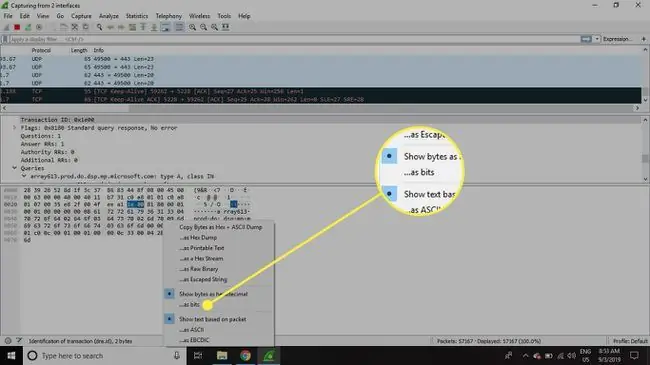
Cara Menggunakan Penapis Wireshark
Penapis tangkap mengarahkan Wireshark untuk merekodkan paket yang memenuhi kriteria tertentu sahaja. Penapis juga boleh digunakan pada fail tangkapan yang telah dibuat supaya hanya paket tertentu ditunjukkan. Ini dirujuk sebagai penapis paparan.
Wireshark menyediakan sejumlah besar penapis pratakrif secara lalai. Untuk menggunakan salah satu penapis sedia ada ini, masukkan namanya dalam medan entri Gunakan penapis paparan yang terletak di bawah bar alat Wireshark atau dalam Masukkan penapis tangkapanmedan terletak di tengah-tengah skrin alu-aluan.
Sebagai contoh, jika anda ingin memaparkan paket TCP, taip tcp. Ciri autolengkap Wireshark menunjukkan nama yang dicadangkan semasa anda mula menaip, menjadikannya lebih mudah untuk mencari nama yang betul untuk penapis yang anda cari.
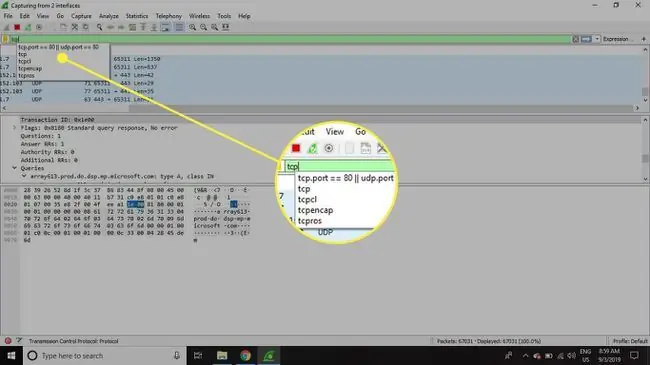
Cara lain untuk memilih penapis ialah memilih penanda halaman di sebelah kiri medan entri. Pilih Urus Ungkapan Penapis atau Urus Penapis Paparan untuk menambah, mengalih keluar atau mengedit penapis.
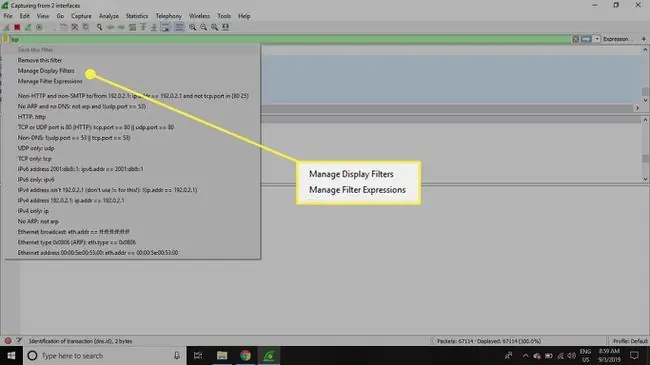
Anda juga boleh mengakses penapis yang digunakan sebelum ini dengan memilih anak panah ke bawah di sebelah kanan medan entri untuk memaparkan senarai lungsur turun sejarah.
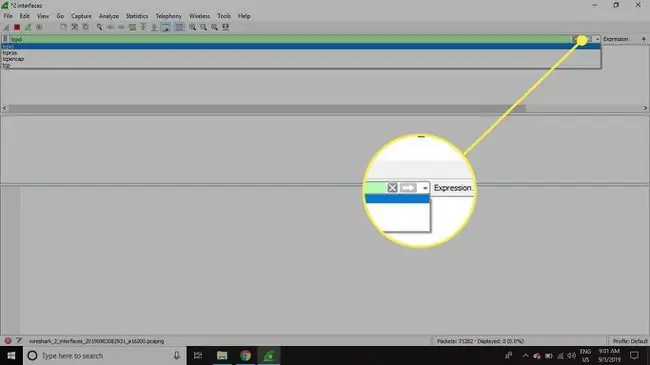
Penapis tangkapan digunakan sebaik sahaja anda mula merakam trafik rangkaian. Untuk menggunakan penapis paparan, pilih anak panah kanan di sebelah kanan medan masukan.
Peraturan Warna Wireshark
Walaupun penapisan tangkapan dan paparan Wireshark mengehadkan paket mana yang dirakam atau ditunjukkan pada skrin, fungsi pewarnaannya mengambil langkah lebih jauh: Ia boleh membezakan antara jenis paket yang berbeza berdasarkan rona individunya. Ini dengan cepat mencari paket tertentu dalam set yang disimpan mengikut warna barisnya dalam anak tetingkap senarai paket.
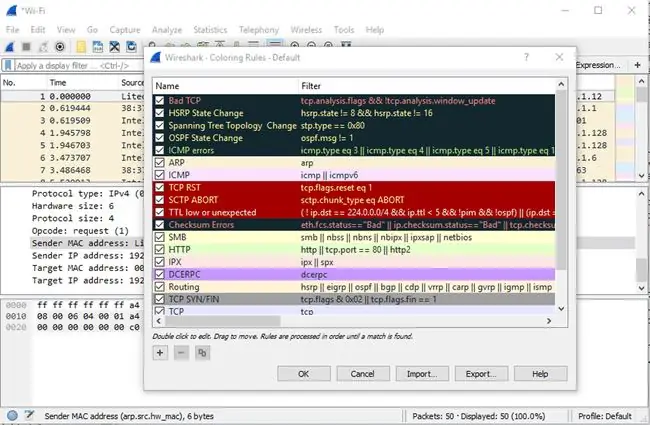
Wireshark disertakan dengan kira-kira 20 peraturan pewarna lalai, setiap satunya boleh diedit, dilumpuhkan atau dipadamkan. Pilih Lihat > Peraturan Mewarna untuk mendapatkan gambaran keseluruhan tentang maksud setiap warna. Anda juga boleh menambah penapis berasaskan warna anda sendiri.
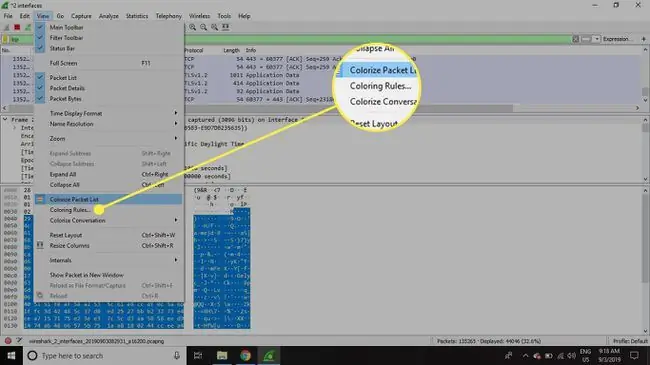
Pilih Lihat > Warnakan Senarai Paket untuk menghidupkan dan mematikan pewarnaan paket.
Statistik dalam Wireshark
Metrik berguna lain tersedia melalui menu lungsur Statistik. Ini termasuk maklumat saiz dan masa tentang fail tangkapan, bersama-sama dengan berdozen carta dan graf dalam topik daripada pecahan perbualan paket hingga memuatkan pengedaran permintaan
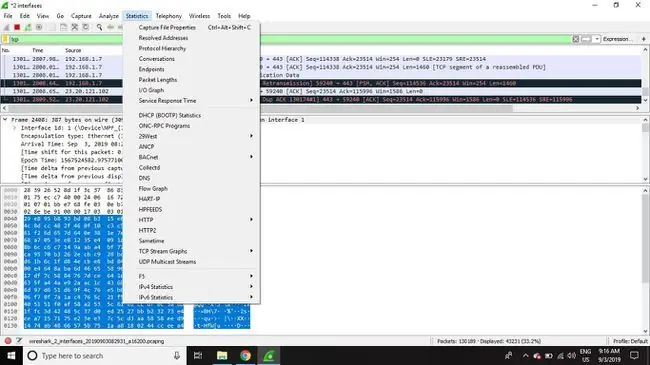
Penapis paparan boleh digunakan pada kebanyakan statistik ini melalui antara mukanya dan hasilnya boleh dieksport ke format fail biasa, termasuk CSV, XML dan TXT.
Ciri Lanjutan Wireshark
Wireshark juga menyokong ciri lanjutan, termasuk keupayaan untuk menulis pembahagi protokol dalam bahasa pengaturcaraan Lua.






